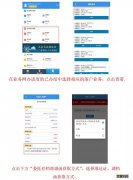1、新建文件【快捷键Ctrl+N】,宽度设置500像素 , 高度设置500像素,分辨率300,颜色模式RGB或cmyk都可以,其它默认设置 。点击【确定】 , 新建文件 。
2、选中椭圆工具,按【shift+alt键】绘制一个正圆路径 。
3、新建一个图层,设置画笔工具大小为12像素,硬度为100,设置前景色为红色 。
4、打开路径面板,点击路径描边,得到一个红色的正圆形,这就是公章的轮廓 。
【ps制作印章的方法教程 ps制作印章的方法】5、现在制作文字的路径,选中刚才大圆的路径,按【ctrl+t键】将路径缩小到合适的大小 。
6、新建一个图层,用文字工具沿着路径写上公章的名称 。
7、再新建一个图层,选中多边形工具,将边数设置为5 , 勾选【星形】选项,在图层正中绘制一个五角星 。【ctrl+回车键】路径转化成选区 , 填充红色 。对字的大小和五角星的位置进行调整,直到满意为止 。